win10笔记本玩lol间歇性掉帧卡顿如何修复 win10笔记本玩lol卡顿严重怎么办
更新时间:2024-02-12 13:44:56作者:xiaoliu
随着电子竞技的兴起,越来越多的人选择在Windows 10笔记本上畅玩英雄联盟(LOL),有些用户可能会遇到间歇性的掉帧和卡顿问题,这不仅影响了游戏体验,还可能导致竞技中的失败。面对这种情况,我们应该如何修复呢?本文将为大家介绍一些有效的解决方法,让您的Win10笔记本能够顺畅运行LOL,尽情享受游戏乐趣。
具体步骤如下:
1、在你的电脑上右键点击桌面的计算机图标,选择属性选项;
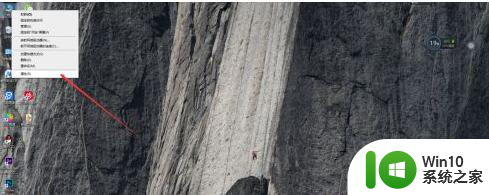
2、进入系统属性界面,点击左上方带盾牌图标的高级系统设置选项;
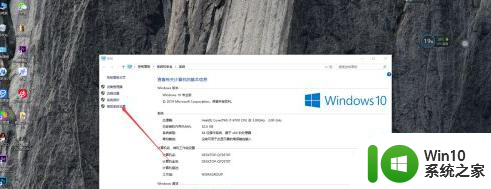
3、在弹出的设置对话框,进入高级界面,点击性能后方的设置;
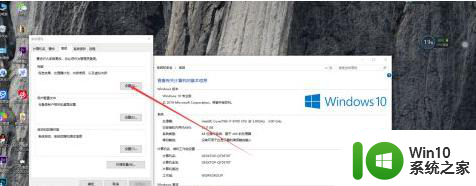
4、进入性能选项对话框,点击上方数据执行保护;
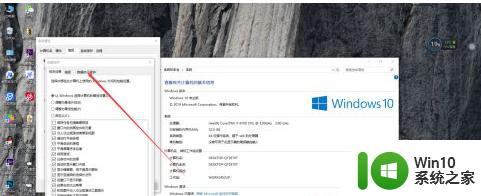
5、进入数据保护界面,点击 为除下列选定程序之外的所有程序和服务启动DEP,然后点击下方添加;
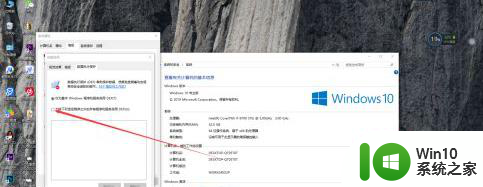
6、进入添加界面,找到英雄联盟可执行程序将其添加进入,这里只添加腾讯游戏登录程序;
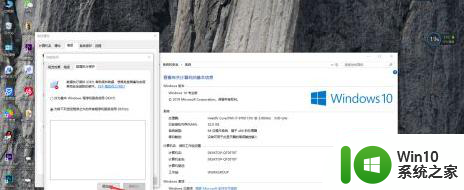
7、添加完毕,返回列表可以看到程序已经添加成功,点击下方确定,重新启动电脑即可
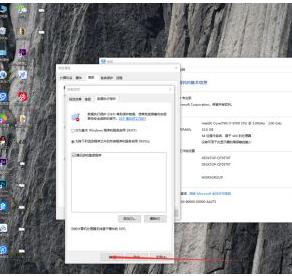
以上就是win10笔记本玩lol间歇性掉帧卡顿如何修复的全部内容,有出现这种现象的小伙伴不妨根据小编的方法来解决吧,希望能够对大家有所帮助。
win10笔记本玩lol间歇性掉帧卡顿如何修复 win10笔记本玩lol卡顿严重怎么办相关教程
- win10笔记本玩lol掉帧严重的解决办法 win10笔记本玩lol掉帧原因分析与解决方法
- 笔记本电脑win10系统1050ti玩lol卡卡的怎么办 笔记本电脑win10系统1050ti玩英雄联盟卡顿怎么解决
- 怎么防止笔记本win10玩lol卡死后关不掉 笔记本win10玩lol卡死如何解决
- win10笔记本lol掉帧解决方法 win10笔记本LOL游戏掉帧怎么解决
- win10玩穿越火线掉帧卡顿严重如何修复 win10玩cf掉帧卡顿如何解决
- win10运行lol卡顿严重完美解决 win10系统玩lol卡顿很严重怎么办
- 笔记本win10电脑玩魔兽世界卡顿严重怎么解决 笔记本win10电脑魔兽世界卡顿解决方法
- win10 1909游戏掉帧卡顿如何处理 win101909玩游戏掉帧严重怎么回事
- win10英雄联盟卡顿掉帧怎么办 我的win10玩英雄联盟会间歇性卡顿,如何解决
- win10系统下玩LOL卡顿严重怎么办 如何在win10系统中完美解决LOL卡顿问题
- win10玩lol掉帧的解决方法 w10 lol掉帧严重如何处理
- w10玩lol一卡一卡的如何解决 w10玩lol卡顿怎么解决
- 蜘蛛侠:暗影之网win10无法运行解决方法 蜘蛛侠暗影之网win10闪退解决方法
- win10玩只狼:影逝二度游戏卡顿什么原因 win10玩只狼:影逝二度游戏卡顿的处理方法 win10只狼影逝二度游戏卡顿解决方法
- 《极品飞车13:变速》win10无法启动解决方法 极品飞车13变速win10闪退解决方法
- win10桌面图标设置没有权限访问如何处理 Win10桌面图标权限访问被拒绝怎么办
win10系统教程推荐
- 1 蜘蛛侠:暗影之网win10无法运行解决方法 蜘蛛侠暗影之网win10闪退解决方法
- 2 win10桌面图标设置没有权限访问如何处理 Win10桌面图标权限访问被拒绝怎么办
- 3 win10关闭个人信息收集的最佳方法 如何在win10中关闭个人信息收集
- 4 英雄联盟win10无法初始化图像设备怎么办 英雄联盟win10启动黑屏怎么解决
- 5 win10需要来自system权限才能删除解决方法 Win10删除文件需要管理员权限解决方法
- 6 win10电脑查看激活密码的快捷方法 win10电脑激活密码查看方法
- 7 win10平板模式怎么切换电脑模式快捷键 win10平板模式如何切换至电脑模式
- 8 win10 usb无法识别鼠标无法操作如何修复 Win10 USB接口无法识别鼠标怎么办
- 9 笔记本电脑win10更新后开机黑屏很久才有画面如何修复 win10更新后笔记本电脑开机黑屏怎么办
- 10 电脑w10设备管理器里没有蓝牙怎么办 电脑w10蓝牙设备管理器找不到
win10系统推荐
- 1 番茄家园ghost win10 32位官方最新版下载v2023.12
- 2 萝卜家园ghost win10 32位安装稳定版下载v2023.12
- 3 电脑公司ghost win10 64位专业免激活版v2023.12
- 4 番茄家园ghost win10 32位旗舰破解版v2023.12
- 5 索尼笔记本ghost win10 64位原版正式版v2023.12
- 6 系统之家ghost win10 64位u盘家庭版v2023.12
- 7 电脑公司ghost win10 64位官方破解版v2023.12
- 8 系统之家windows10 64位原版安装版v2023.12
- 9 深度技术ghost win10 64位极速稳定版v2023.12
- 10 雨林木风ghost win10 64位专业旗舰版v2023.12